A princípio fazer impressão no Excel pode ser algo que assuste algumas pessoas, porém, não é tão complicado assim. Nesse sentido, algo que você pode aplicar no momento de fazer impressão é inserir numeração nas páginas do Excel.
Isso é muito importante sobretudo quando você possui muitas páginas, e assim deseja que sejam numeradas por diversos motivos, mas principalmente para não se atrapalhar quanto a organização.
Baixe a planilha para praticar o que foi ensinado neste tutorial:
Como Inserir Numeração nas Páginas do Excel – Passo a Passo
Primeiramente, já com o documento de Excel aberto, e pronto para impressão, vá até a guia Layout da Página e em seguida, clique na setinha de Configurar Página:
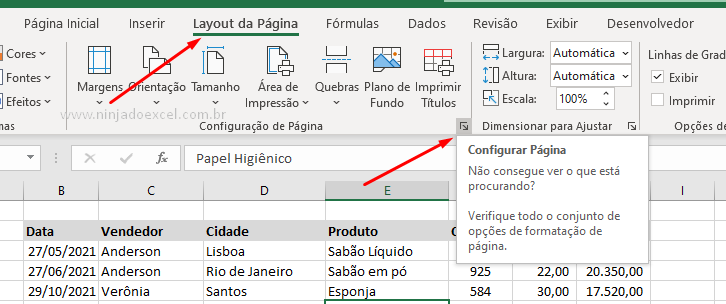 Cadastre seu email aqui no blog para receber em primeira mão todas as novidades, posts e videoaulas que postarmos.
Cadastre seu email aqui no blog para receber em primeira mão todas as novidades, posts e videoaulas que postarmos.
Preencha abaixo para receber conteúdos avançados de Excel. Fique tranquilo, seu e-mail está completamente SEGURO conosco!Receber conteúdos de Excel
É muito importante que você me adicione na sua lista de contatos, para que os próximos emails não caiam no SPAM. Adicione este email: [email protected]
Imediatamente nos será mostrada a janela Configurar Página na qual você logo deve clicar em Cabeçalho/Rodapé e posteriormente, em Personalizar Cabeçalho ou Personalizar Rodapé dependendo de onde e você deseja que a numeração nas páginas do Excel seja colocada, ou seja, incluídas:
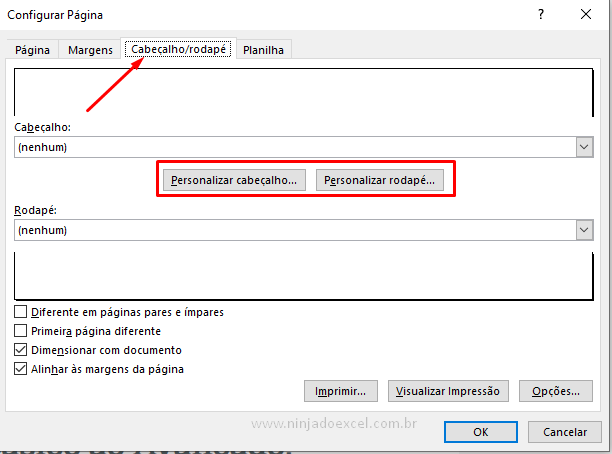
Ao passo que escolhermos, a janela (cabeçalho ou rodapé) é mostrada, podemos então observar três possíveis locais para alocar a numeração.
No entanto, perceba que desta forma é possível observar várias opções que você poderá usar para personalizar a sua página. Sendo assim, escolha um dos três quadros e clique em Inserir Número de Página e em seguida em OK:
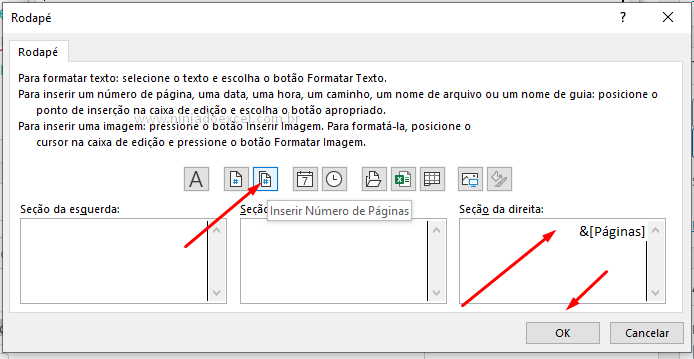
Eventualmente ao clicar em Visualizar Impressão:
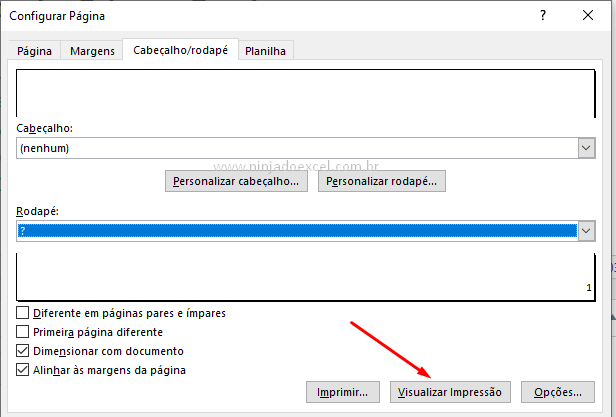
Como resultado, veja abaixo que a nossa página agora tem numeração:
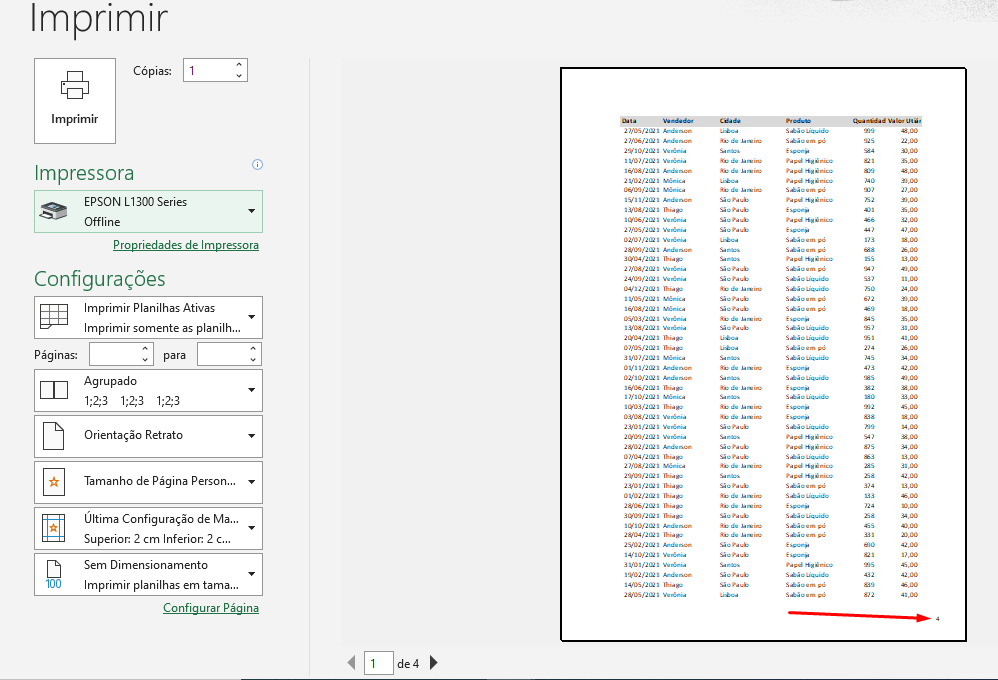
Curso de Excel Básico ao Avançado:
Quer aprender Excel do Básico ao Avançado passando por Dashboards? Clique na imagem abaixo e saiba mais sobre este Curso de Excel Completo.

Por fim, deixe seu comentário sobre o que achou, se usar este recurso e você também pode enviar a sua sugestão para os próximos posts.
Até breve!







![COMO-FAZER-GRÁFICOS-DE-COLUNA-NO-EXCEL-[PASSO-A-PASSO] Como Fazer Gráfico de Colunas no Excel [Passo a Passo]](https://ninjadoexcel.com.br/wp-content/uploads/2023/10/COMO-FAZER-GRAFICOS-DE-COLUNA-NO-EXCEL-PASSO-A-PASSO-1-304x170.jpg)






